watchOS 10: así se usa ahora el Apple Watch con su nueva interfaz de usuario
Te explicamos todos los cambios de interfaz de watchOS 10 para que aprendas a utilizar y sacarle el máximo al Apple Watch.
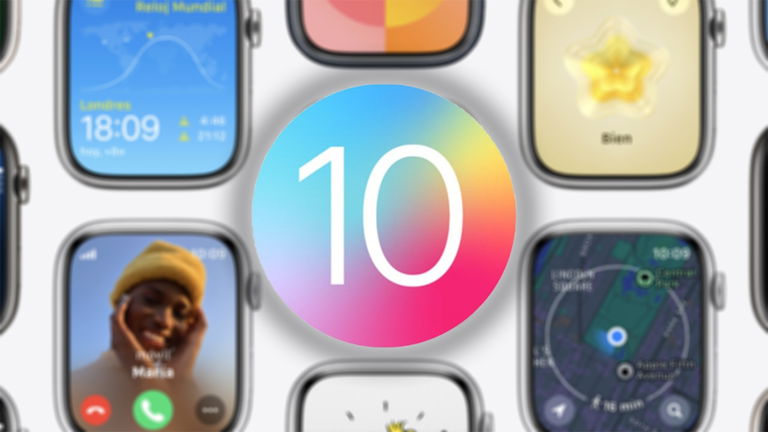
Con watchOS 10 el Apple Watch cambia por completo su interfaz de usuario y la forma de usarlo. Es probablemente el mayor salto en cuanto a software que ha sufrido el Apple Watch en su historia y es posible que debas aprender de nuevo a utilizar el reloj y su nueva interfaz.
Los botones ahora han cambiado sus funciones, el menú de apps es diferente y ahora los widgets son una de las partes más importantes de las esferas. Casi todo en watchOS 10 es diferente y así es como se controla la nueva interfaz de usuario del Apple Watch.

watchOS 10 llega con bastantes novedades
watchOS 10: todos los cambios en la interfaz de usuario
La propia Apple ve watchOS 10 como "una actualización histórica" pensada desde el principio para "ofrecer a los usuarios un nuevo enfoque para ver rápidamente la información con aplicaciones rediseñadas, nuevos Grupos Inteligentes para mostrar widgets relevantes justo cuando se necesitan y nuevas y encantadoras esferas de reloj"
Tus apps favoritas llegan puntuales a un cambio de look radical para darte más información de un vistazo. Descubre métricas y vistas avanzadas que mejorarán tus entrenos en bici, y datos importantes sobre tu salud mental y visual. Esta es la mayor actualización de la historia del Apple Watch. Ahí es nada.
Widgets en watchOS 10
Los widgets pasan a formar parte de la interfaz de watchOS 10 y cobran más importancia que nunca. Puedes acceder rápidamente a los widgets desde cualquier esfera del Apple Watch y, además, los widgets se reordenan automáticamente para "mostrar información oportuna que se adapte al contexto del usuario".
Los widgets ocupan la mitad inferior de la pantalla del Apple Watch y hay dos tipos: uno dedicado a una app específica que muestra información relevante y otro que funciona como acceso directo a 3 aplicaciones que podemos escoger. A pesar de que estos widget aparecen de forma inteligente, podemos personalizarlos a nuestro gusto.

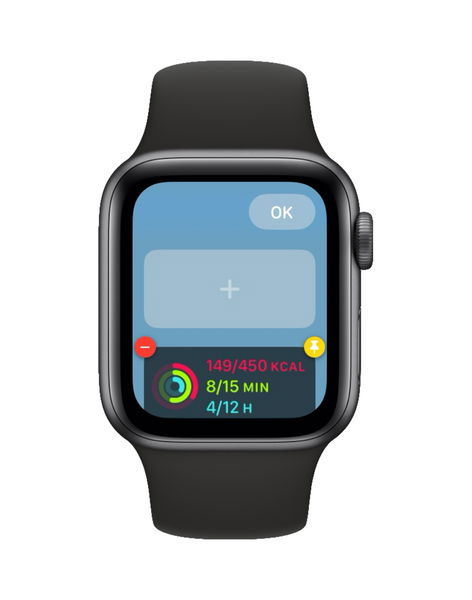








Para acceder a los widgets de watchOS 10 tan solo debes deslizar desde abajo hacia arriba en la pantalla o girar la Corona digital hacia arriba. Desde abajo aparecerá una nueva pantalla con los widgets en la zona inferior. Estas son algunas cosas que debes saber:
- Mantén pulsados los widgets para editarlos, eliminarlos o añadir más.
- Mantén pulsados los widgets para editarlos, eliminarlos o añadir más.
- Puedes anclar widgets para que siempre aparezcan en la zona superior punzando en la chincheta amarilla.
- Se pueden editar las apps que aparecen en el widget con 3 accesos directos.
- En la parte inferior hay un botón para ver "Todas las aplicaciones".
- Se pueden tener un máximo de 4 widgets.
Nuevas funciones de los botones en watchOS 10
En el Apple Watch tenemos dos botones principales, la Corona digital y el botón lateral, en los Apple Watch Ultra también tenemos el botón Acción. Y estos botones han cambiado su funcionamiento en watchOS 10.
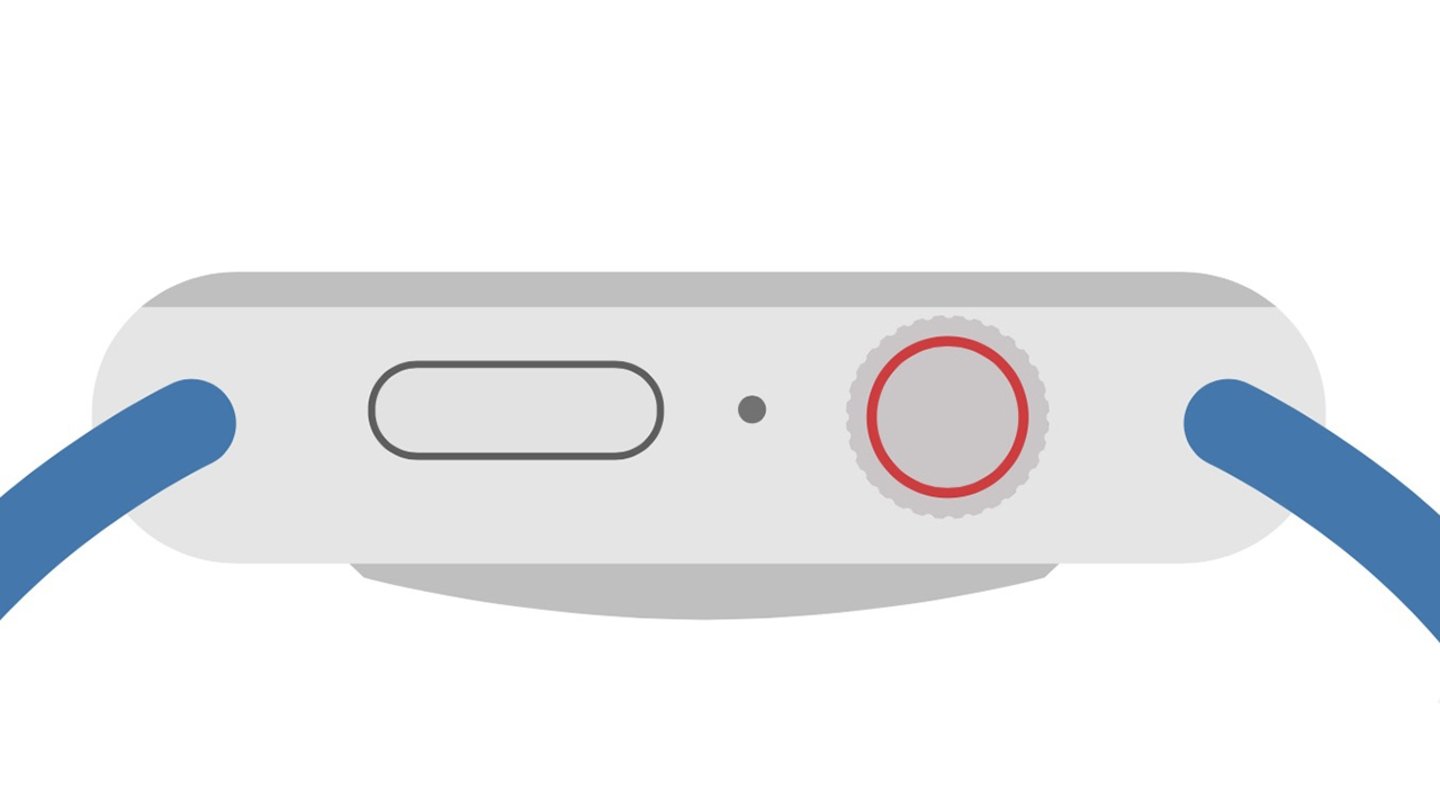
Los botones del Apple Watch cambian sus funciones en watchOS 10
Corona digital
Pulsando la Corona digital accederás a todas las aplicaciones, igual que antes. Eso sí, ahora las apps están colocadas de forma diferente. En lugar de tener un amplio mosaico, ahora las apps se ordenadnos de arriba a abajo, algo que hace que sean más fácil de encontrar.
Si pulsamos dos la Corona digital veces accederemos a la multitarea con las últimas aplicaciones abiertas en el Apple Watch. Deslizando accederemos a los widgets si estamos en la esfera, o nos moveremos por los diferentes menús sin tocar la pantalla.
Botón lateral
El boton lateral ha cambiado también sus funciones. Ahora si lo tocamos una sola vez se activará el Centro de control desde donde poder activar o desactivar algunos parámetros del reloj. El Centro de control ya no se activa deslizando desde abajo como antes, ya que ahora ahí están los widgets.
Si pulsamos dos veces el botón lateral, accederemos a la app Cartera con nuestras tarjetas de Apple Pay para proceder con un pago, nuestras entradas de cine o nuestros pasajes de avión.
Además de estas novedades, watchOS 10 llega con muchas novedades y cuatro nuevas esferas: Solar (analógico), Paleta, Snoopy y Nike globo. Todas estas nuevas esferas llegan con efectos muy vistosos y colores dinámicos.
Puedes seguir a iPadizate en Facebook, WhatsApp, Twitter (X) o consultar nuestro canal de Telegram para estar al día con las últimas noticias de tecnología.